Tot op heden zijn er veel producten gemaakt waarmee u installatiebestanden kunt maken of eenvoudig alle bestanden in het "exe"-formaat kunt compileren. Om deze bewerking uit te voeren, moet u zich aan bepaalde regels houden. Hiervoor heeft u het programma Smart Install Maker nodig. Het is gratis en closed source software. Het biedt gebruikers een eenvoudig en krachtig hulpmiddel voor het maken van zeer efficiënte installaties op 32-bits Microsoft Windows-besturingssystemen.
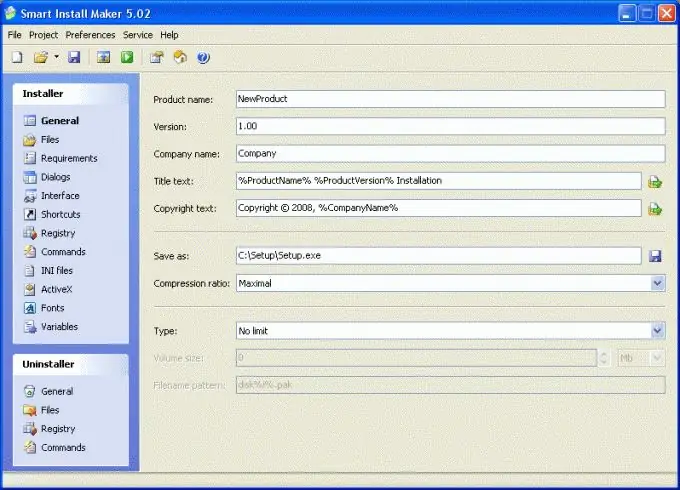
Noodzakelijk
Persoonlijke computer. Smart Install Maker-programma
instructies:
Stap 1
Download het programma van de officiële site ru.sminstall.com. Smart Install Maker heeft uitgebreide functionaliteit voor het maken van mooie en betrouwbare installatiepakketten voor Microsoft Windows. Dit programma helpt u bij het maken van een compleet installatiebestand.
Stap 2
Installeer Smart Install Maker-software. Probeer het programma te installeren in de map van de "C"-schijf, aangezien alle volgende compilaties op de systeemschijf worden opgeslagen.
Stap 3
Voer het programma uit. U ziet verschillende vensters, namelijk: bestand, project, instelling, service, help. Ook opent het programma standaard een venster waarin u de benodigde gegevens moet invoeren en de bestanden moet specificeren om het installatiebestand te compileren.
Stap 4
Geef eerst een naam voor het project. Het wordt weergegeven bij het installeren van het "exe"-bestand. U moet ook parameters opgeven zoals versie, bedrijfsnaam, label, compressietype, opslaglocatie. Voer uw voorkeurswaarden in de juiste bedieningselementen in.
Stap 5
Klik op het tabblad "Bestanden". U moet alle bestanden selecteren die in het installatiepakket worden ingepakt. Houd er echter rekening mee dat de vormingstijd van het resulterende bestand rechtstreeks afhangt van de hoeveelheid gegevens die eraan wordt toegevoegd.
Stap 6
Ga naar het tabblad "Instellingen". Hier wordt u gevraagd om parameters in te stellen zoals "Program name", "Uninstaller name", "Title". Al deze parameters worden ook naar goeddunken van de gebruiker ingesteld. Er is ook zoiets als "Open een webpagina tijdens installatie". Dat wil zeggen, wanneer u het "exe"-bestand installeert, kunt u automatisch de opening van elke webpagina instellen.
Stap 7
Klik op de knop Voltooien. Alle bestanden worden gecompileerd. Nadat u het installatiepakket hebt gemaakt, bevindt het zich in de map C: / setup. Om het installatiebestand op een andere locatie op de lokale schijf op te slaan, of in het algemeen op een verwisselbare schijf, moet u bij het configureren van alle parameters in de kolom "Opslaan als" het opslagpad specificeren.






